з”өи„‘дҪҝз”ЁжҠҖе·§|SyncTime for Mac(зі»з»ҹж—¶й—ҙеҗҢжӯҘе·Ҙе…·)
еҢ—дә¬иҒ”зӣҹ_еҺҹйўҳжҳҜпјҡSyncTime for Mac(зі»з»ҹж—¶й—ҙеҗҢжӯҘе·Ҙе…·)
SyncTime for MacжҳҜMacе№іеҸ°дёҠдёҖж¬ҫзі»з»ҹж—¶й—ҙеҗҢжӯҘе·Ҙе…· пјҢ дҪ еҸҜд»ҘйҖҡиҝҮSyncTime macзүҲиҪ»жқҫең°дҝқжҢҒжңҖж–°зҡ„жүҖжңүеӨҮд»ҪеүҜжң¬ пјҢ иҖҢдё”еҲҶеёғеңЁи®ёеӨҡи®ҫеӨҮдёҠ пјҢ SyncTime macзүҲеҸҜд»Ҙеҝ«йҖҹеё®еҠ©з”ЁжҲ·еҗҢжӯҘ пјҢ жңүйңҖиҰҒзҡ„жңӢеҸӢеҸҜд»ҘиҜ•иҜ•е“ҰпјҒ
ж–Үз« еӣҫзүҮ
ж–Үз« еӣҫзүҮ
SyncTime for Macе®ҳж–№д»Ӣз»Қ
SyncTimeжҳҜжңҖз®ҖеҚ•зҡ„еҗҢжӯҘж–Ү件зҡ„и§ЈеҶіж–№жЎҲ гҖӮжӮЁжҳҜеҗҰжӣҫз»ҸжғіиҝҮеҸҜд»ҘиҪ»жқҫең°дҪҝеҲҶеёғеңЁи®ёеӨҡи®ҫеӨҮдёҠзҡ„жүҖжңүеӨҮд»ҪеүҜжң¬дҝқжҢҒжңҖж–°зҠ¶жҖҒпјҹ
SyncTimeдјҡеҒҡеҲ°иҝҷдёҖзӮ№ гҖӮ
SyncTimeжңүеҫҲеӨҡеҠҹиғҪ пјҢ дҪҶдҪҝз”Ёиө·жқҘеҚҙйқһеёёз®ҖеҚ• гҖӮд»ҺжүӢеҠЁ пјҢ и®ЎеҲ’жҲ–е®Ңе…ЁиҮӘеҠЁеҗҢжӯҘ пјҢ еҲ°еҗҺеҸ°еҗҢжӯҘ пјҢ еҸҢеҗ‘еҗҢжӯҘе’ҢеӨҚжқӮзҡ„иҝҮж»ӨеҷЁ пјҢ жӮЁе°ҶиғҪеӨҹе®Ңе…ЁжҢүз…§иҮӘе·ұзҡ„жғіиұЎжқҘи®ҫзҪ®еҗҢжӯҘ гҖӮ
ж–Үз« еӣҫзүҮ
ж–Үз« еӣҫзүҮ
гҖҗз”өи„‘дҪҝз”ЁжҠҖе·§|SyncTime for Mac(зі»з»ҹж—¶й—ҙеҗҢжӯҘе·Ҙе…·)гҖ‘SyncTime macзүҲеҠҹиғҪзү№зӮ№
жӮЁеҸҜд»Ҙж №жҚ®йңҖиҰҒеҲӣе»әд»»ж„Ҹж•°йҮҸзҡ„еҗҢжӯҘйЎ№ пјҢ 并еҲҶеҲ«иҮӘе®ҡд№үжҜҸдёӘеҗҢжӯҘйЎ№ гҖӮеҗҢжӯҘйЎ№зӣ®дё»иҰҒз”ұдёӨдёӘж–Ү件еӨ№з»„жҲҗпјҡжәҗж–Ү件еӨ№е’Ңзӣ®ж Үж–Ү件еӨ№ гҖӮжӮЁеҸҜд»ҘйҖүжӢ©FinderдёӯеҸҜи®ҝй—®зҡ„д»»дҪ•дёӨдёӘж–Ү件еӨ№пјҡе®ғ们еҸҜд»ҘдҪҚдәҺMacдёҠ пјҢ еӨ–йғЁй©ұеҠЁеҷЁпјҲеҰӮUSBйҡҸиә«зўҹпјүдёҠ пјҢ з”ҡиҮіеҸҜд»ҘдҪҚдәҺиҝңзЁӢжңҚеҠЎеҷЁдёҠ гҖӮеңЁеҸҜиғҪзҡ„йҖүйЎ№дёӯ пјҢ жӮЁдјҡеҸ‘зҺ°пјҡ
?еӣӣз§ҚиҰҶзӣ–зӯ–з•ҘпјҡдёҚиҰҒи§Ұж‘ёзӣ®ж ҮдёҠе·Із»ҸеӯҳеңЁзҡ„ж–Ү件пјӣд»…еҪ“жәҗж–Ү件жҜ”зӣ®ж Үж–Ү件新时жүҚиҰҶзӣ–пјӣеҰӮжһңжәҗж–Ү件зҡ„ж—¶й—ҙжҲідёҚеҗҢ пјҢ еҲҷиҰҶзӣ–пјӣеҗҰеҲҷе§Ӣз»ҲиҰҶзӣ–
?дёүз§ҚеҗҢжӯҘзұ»еһӢпјҡеҚ•еҗ‘еҗҢжӯҘпјҲй»ҳи®Өпјү пјҢ дёӨеҗ‘еҗҢжӯҘпјҲеҗҲ并жәҗе’Ңзӣ®ж Үпјүе’ҢеҚ•еҗ‘移еҠЁпјҲжҲҗеҠҹиҪ¬з§»еҲ°зӣ®ж ҮеҗҺеҲ йҷӨжәҗж–Ү件пјү гҖӮ
?еҲ йҷӨжәҗдёӯдёҚеҶҚеӯҳеңЁзҡ„ж–Ү件
?еҗҺеҸ°еҗҢжӯҘпјҡе®һж—¶зӣ‘жҺ§жӣҙж”№ пјҢ д»ҘдҪҝзӣ®зҡ„ең°е§Ӣз»ҲдҝқжҢҒжңҖж–°зҠ¶жҖҒ
?еҸӘиҰҒжәҗе’Ңзӣ®ж ҮеҸҜз”Ё пјҢ е°ұејҖе§ӢиҮӘеҠЁеҗҢжӯҘ пјҢ жҲ–иҖ…жҜҸеӨ© пјҢ жҜҸе‘ЁжҲ–жҜҸжңҲеҗҢжӯҘдёҖж¬Ў
?жҜҸдёӘеҗҢжӯҘйЎ№йғҪеҸҜд»Ҙдҫқиө–дәҺе…¶д»–еҗҢжӯҘйЎ№пјҡе®ғе°Ҷи§ҰеҸ‘дҫқиө–йЎ№ пјҢ 并еңЁе®ғ们全йғЁе®ҢжҲҗеҗҺиҮӘеҠЁиҝҗиЎҢ
?иҰҒиҰҶзӣ–жҲ–еҲ йҷӨзҡ„ж–Ү件еҸҜд»Ҙ移еҲ°еӣһ收з«ҷжҲ–иҮӘе®ҡд№үеӨҮд»Ҫзӣ®еҪ•дёӯ
?жҺ’йҷӨйҡҗи—Ҹж–Ү件 пјҢ е…·жңүеҢ…еҗ«зү№е®ҡеҚ•иҜҚжҲ–еҢ№й…ҚжӯЈеҲҷиЎЁиҫҫејҸзҡ„еҗҚз§°жҲ–ж Үи®°зҡ„ж–Ү件д»ҘеҸҠжүҖйҖүж–Ү件 гҖӮжҲ–иҖ…жҺ’йҷӨж №зӣ®еҪ• пјҢ д»…жҢҮе®ҡдёҖдәӣеҢ…еҗ«зҡ„ж–Ү件 гҖӮ
е…¶д»–еҠҹиғҪеҢ…жӢ¬пјҡ
?й»ҳи®Өжғ…еҶөдёӢеҝ…йЎ»зЎ®и®Өжӣҙж”№ пјҢ жӮЁеҸҜд»ҘжЈҖжҹҘе°ҶиҰҒж·»еҠ пјҢ иҰҶзӣ–е’ҢеҲ йҷӨзҡ„ж–Ү件 пјҢ 并еңЁQuickLookдёӯйў„и§Ҳе®ғ们
?йҡҸж—¶еҸ–ж¶ҲжӯЈеңЁиҝҗиЎҢзҡ„еҗҢжӯҘ
?еҗҢжӯҘ并иЎҢиҝҗиЎҢ
?еҸҜд»Ҙд»ҺзҠ¶жҖҒж ҸиҸңеҚ•еҗҜз”Ёзҷ»еҪ•ж—¶иҮӘеҠЁеҗҜеҠЁ
?жүҖжңүеҗҢжӯҘе®ҢжҲҗеҗҺ пјҢ жӮЁзҡ„MacеҸҜд»ҘиҮӘеҠЁи®ҫзҪ®дёәзқЎзң жҲ–е…ій—ӯзҠ¶жҖҒпјҲйңҖиҰҒеңЁScriptsзӣ®еҪ•дёӯе®үиЈ…зӣёеә”зҡ„Applescript гҖӮ
ж–Үз« еӣҫзүҮ
ж–Үз« еӣҫзүҮ
SyncTime for macдҪҝз”ЁжҢҮеҚ—
еҗҢжӯҘйЎ№зӣ®дё»иҰҒз”ұдёӨдёӘж–Ү件еӨ№з»„жҲҗпјҡжәҗж–Ү件еӨ№е’Ңзӣ®ж Үж–Ү件еӨ№ гҖӮжӮЁеҸҜд»ҘйҖүжӢ©FinderдёӯеҸҜи®ҝй—®зҡ„д»»дҪ•дёӨдёӘж–Ү件еӨ№пјҡе®ғ们еҸҜд»ҘдҪҚдәҺMacдёҠ пјҢ еӨ–йғЁй©ұеҠЁеҷЁпјҲеҰӮUSBйҡҸиә«зўҹпјүдёҠ пјҢ з”ҡиҮіеҸҜд»ҘдҪҚдәҺиҝңзЁӢжңҚеҠЎеҷЁдёҠ гҖӮ
ж–Үз« еӣҫзүҮ
ж–Үз« еӣҫзүҮ
жӮЁеҸҜд»Ҙж №жҚ®йңҖиҰҒеҲӣе»әд»»ж„Ҹж•°йҮҸзҡ„еҗҢжӯҘйЎ№ пјҢ 并еҲҶеҲ«иҮӘе®ҡд№үжҜҸдёӘеҗҢжӯҘйЎ№ гҖӮеҚідҪҝSyncTimeеҸҜд»ҘдёәжӮЁжҸҗдҫӣз»ҶзІ’еәҰзҡ„жҺ§еҲ¶ пјҢ жӮЁд№ҹдёҚеҝ…жҲҗдёә专家еҚіеҸҜеҲӣе»әеҗҢжӯҘйЎ№пјҡеҸӘйңҖдёәе…¶жҢҮе®ҡж Үйўҳ пјҢ йҖүжӢ©жәҗе’Ңзӣ®ж Үзӣ®еҪ• пјҢ 然еҗҺжҢүPlayпјҒ
жҺЁиҚҗйҳ…иҜ»
- з”өи„‘дҪҝз”ЁжҠҖе·§|Excelжү“еҚ°еҝ…йЎ»жҺҢжҸЎзҡ„4дёӘжҠҖе·§пјҢи®©дҪ еҲҶеҲҶй’ҹжү“еҚ°еҮәе®ҢзҫҺиЎЁж ј
- з”өи„‘дҪҝз”ЁжҠҖе·§|WordгҖҒPPTдёӯеҰӮдҪ•еҲ¶дҪңй«ҳеӨ§дёҠзҡ„жҸ’еӣҫ
- з”өи„‘дҪҝз”ЁжҠҖе·§|ExcelиЎЁж јжҠҖе·§вҖ”йҖҡиҝҮжҺ’еәҸеҲ йҷӨз©әзҷҪиЎҢ
- з”өи„‘дҪҝз”ЁжҠҖе·§|з”ЁSolidWorksй’ЈйҮ‘з”»дёҖдёӘпјҡжүӢйҒ®иңЎзғӣ
- еӨӘе№іжҙӢз”өи„‘зҪ‘|iPhone 12дёҚеҶҚиө йҖҒе……з”өеӨҙпјҹжҲ–ж”ҜжҢҒ15Wж— зәҝе……з”ө
- е№іжқҝз”өи„‘|иҪ»и–„жңүеһӢпјҢеҸҜй…ҚеҰҷжҺ§ - PITAKA iPad ProдҝқжҠӨеЈі
- жүӢжңәдҪҝз”ЁжҠҖе·§,黑科жҠҖ|з”ЁиҙҙзүҮе°ұиғҪеўһејәжүӢжңәдҝЎеҸ·пјҒ黑科жҠҖиҝҳжҳҜдјӘ科еӯҰпјҹ
- жүӢжңәдҪҝз”ЁжҠҖе·§|з”ЁиҙҙзүҮе°ұиғҪеўһејәжүӢжңәдҝЎеҸ·пјҒ黑科жҠҖиҝҳжҳҜдјӘ科еӯҰпјҹ
- еӨӘе№іжҙӢз”өи„‘зҪ‘|иүІеҹҹжҜ”QLEDжӣҙеҘҪпјҹRealmeзҡ„SLEDз”өи§ҶеҸҲжҳҜдҪ•ж–№зҘһеңЈ
- з”өи„‘дҪҝз”ЁжҠҖе·§|з”өи„‘иҝһжҺҘжүӢжңәзғӯзӮ№з”ЁдёҚдәҶпјҹеҸҜд»ҘиҜ•иҜ•иҝҷж ·и®ҫзҪ®~




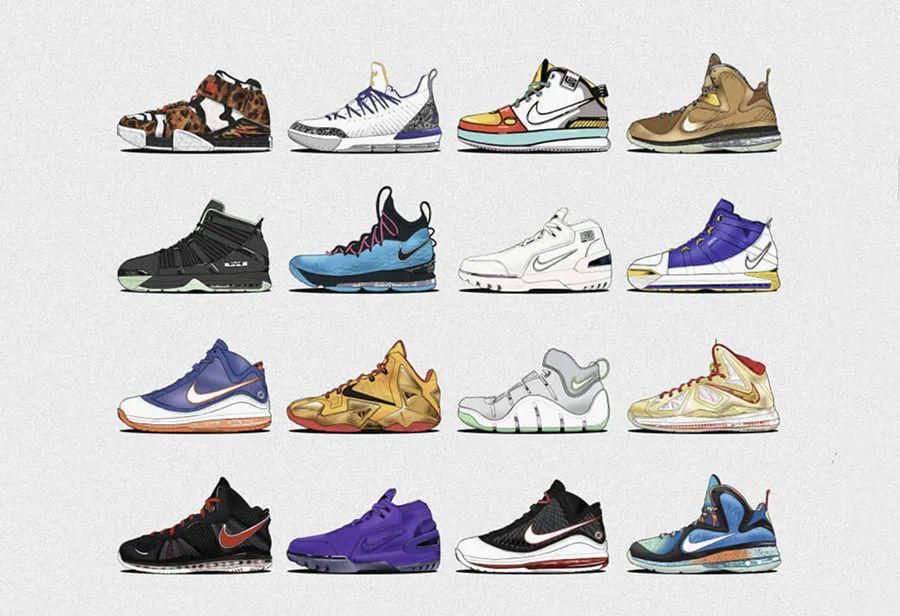







![[з–ҫз—…ж—©йў„йҳІ]иҝҷж ·вҖңдёүжӯҘиө°вҖқжүҚжҳҜж…ўд№ҷиӮқзҡ„жІ»з–—зӣ®ж Ү](http://ttbs.guangsuss.com/image/3bc8818b8fb320c427d4a227673c8419)


